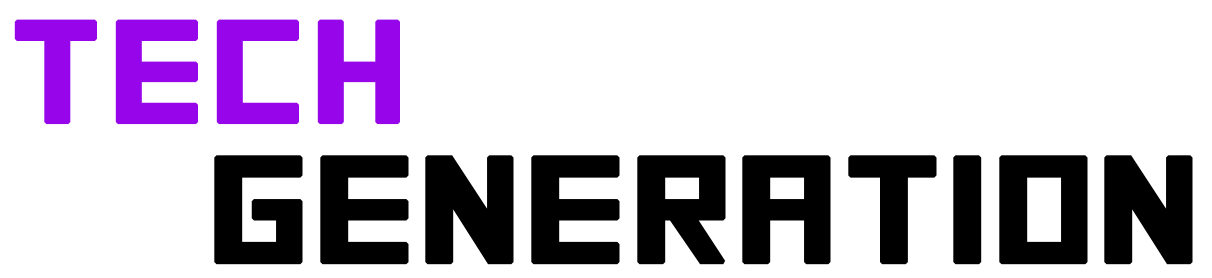Est-ce que tu es familier avec le tout nouveau mode StandBy d’iOS 17? Maintenant que iOS 17 est accessible, les utilisateurs se familiarisent avec les nouvelles fonctionnalités de l’iPhone. Une inclusion intéressante est le nouveau mode StandBy. Cet outil transforme votre écran verrouillé en une myriade de widgets utiles, comme des réveils, des cadres photo et plus encore.
Mais qu’est-ce que le mode StandBy? C’est une nouvelle fonctionnalité qui a été lancée avec iOS 17. Elle vous permet de modifier votre écran de verrouillage pour accéder à un certain nombre de widgets. Ceci peut s’avérer très utile lorsque le téléphone est connecté à une station d’accueil ou lorsque vous voulez simplement jeter un coup d’œil rapide à quelque chose sans avoir à déverrouiller votre iPhone. Une gamme de widgets est disponible pour ce mode, y compris des réveils, des cadres photo, Siri, des fenêtres pour les appels entrants et de grandes boîtes de notification.
Le mode StandBy, une nouvelle fonctionnalité d’iOS 17, transforme l’écran de verrouillage en une plateforme d’accès rapide à divers widgets.
Alors, comment utiliser ce mode StandBy? Il est extrêmement simple à mettre en place. Connectez votre iPhone à un chargeur et posez-le sur le côté, car les widgets sont conçus pour profiter de cette orientation. Gardez le téléphone immobile et appuyez sur le bouton latéral pour activer StandBy. Une fois activé, balayez vers la gauche ou la droite pour basculer entre les différents widgets, photos, horloges et autres options d’affichage. Lorsque vous avez choisi votre favori, faites défiler vers le haut ou vers le bas pour accéder aux options d’ajustement. Par exemple, en balayant vers le haut lorsque le réveil est à l’écran, cela va changer le design.
Et si vous voulez désactiver le mode StandBy? Si vous en avez assez d’admirer votre réveil, il suffit de vous rendre dans les paramètres, puis de chercher StandBy dans les options. Une fois que vous l’avez ouvert, cliquez simplement dessus pour le positionner en mode off, tout comme vous le feriez pour le Bluetooth ou le WiFi.
Et qu’en est-il de la personnalisation des widgets disponibles? Le widget par défaut lorsque vous lancez StandBy pour la première fois est le réveil, et il y a plusieurs autres options de première partie disponibles en balayant vers la gauche ou la droite. Cependant, il y a un moyen simple de personnaliser les widgets disponibles, ce qui vous permet de supprimer certains de la pile et d’en ajouter d’autres.
Pour commencer ce processus, appuyez simplement longuement sur n’importe quel widget pendant que le mode StandBy est activé. Une fois que le téléphone se déverrouille grâce à la reconnaissance faciale, vous verrez toute la pile de widgets au centre de l’écran dans un mode tremblotant rappelant celui que vous utilisez pour supprimer des applications. Cherchez l’icône « + » en haut à gauche de l’écran pour ajouter des widgets. Chaque widget aura un « – » attaché à l’icône de la vignette. Cliquez sur ce « – » pour supprimer le widget de votre pile.
Source : Engadget